iPhone手机助手教程 手机资料轻松管理
- 格式:docx
- 大小:139.77 KB
- 文档页数:3

91手机助手For iPhone使用流程图安装使用91手机助手之前,您的电脑上必须已经拥有微软.Net Framework环境,其中,Vista及Windows7系统已经自带了.Net Framework环境,而Wind ows XP系统则可下载.Net Framework环境安装包进行安装.如果使用USB方式管理iPhone,则您的电脑上也必须先安装iTunes。
点击楼上的链接即可看到如下界面在下载专区,您可以找到微软.Net Framework、iTunes以及91手机助手的本地下载链接,选择相应版本并点击链接将安装包下载到本地。
步骤一:下载安装.NET Framework 2.0如果您的电脑操作系统为Windows XP,且未安装过.Net Framework,则需要下载.NET Framework 2.0安装包,并安装。
按照安装提示点击“下一步”来完成安装。
如果您的操作系统为Windows Vista或Windows 7,或者是已经安装了.Net Framework,则请跳转到步骤二:下载安装iTunes。
步骤二:下载安装iTunesiTunes是苹果公司推出的iPhone官方管理工具,并为iPhone提供了数据驱动。
下载iTunes之后。
按照安装提示,点击“下一步”进行安装。
如果您的i Phone已经安装有91守护程序,并且使用WiFi方式连接iPhone的话,则可直接跳转到步骤三:下载安装91手机助手。
步骤三:下载安装91手机助手91手机助手有两个版本,分别为:91手机助手——完整版以及91手机助手——瘦客户端。
其中91手机助手——完整版包含了完整的91手机助手的所有功能组件,用户下载安装后即使用。
而91手机助手——瘦客户端版,则仅是91手机助手主程序,并不包含完整功能组件,仅在用户首次点击某项功能时才从91手机助手官网服务器上下载此功能组件相应的配置文件,并启用此项功能。
91手机助手——完整版按照提示点击“下一步”完成安装。
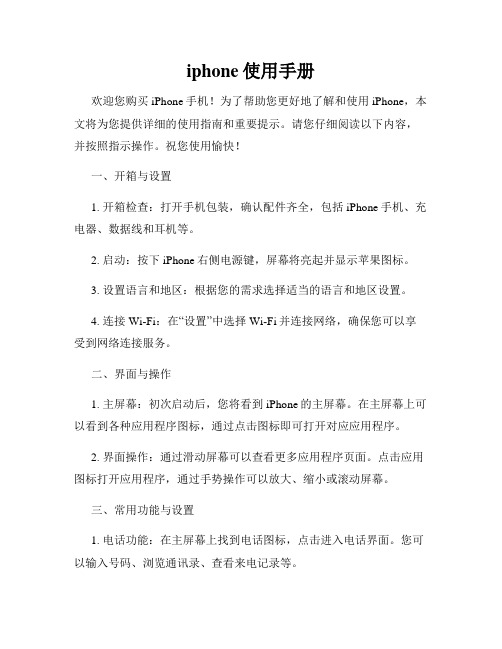
iphone使用手册欢迎您购买iPhone手机!为了帮助您更好地了解和使用iPhone,本文将为您提供详细的使用指南和重要提示。
请您仔细阅读以下内容,并按照指示操作。
祝您使用愉快!一、开箱与设置1. 开箱检查:打开手机包装,确认配件齐全,包括iPhone手机、充电器、数据线和耳机等。
2. 启动:按下iPhone右侧电源键,屏幕将亮起并显示苹果图标。
3. 设置语言和地区:根据您的需求选择适当的语言和地区设置。
4. 连接Wi-Fi:在“设置”中选择Wi-Fi并连接网络,确保您可以享受到网络连接服务。
二、界面与操作1. 主屏幕:初次启动后,您将看到iPhone的主屏幕。
在主屏幕上可以看到各种应用程序图标,通过点击图标即可打开对应应用程序。
2. 界面操作:通过滑动屏幕可以查看更多应用程序页面。
点击应用图标打开应用程序,通过手势操作可以放大、缩小或滚动屏幕。
三、常用功能与设置1. 电话功能:在主屏幕上找到电话图标,点击进入电话界面。
您可以输入号码、浏览通讯录、查看来电记录等。
2. 短信功能:通过点击主屏幕上的信息图标,您可以进入短信应用程序,发送和接收短信。
可以将多个联系人放入一个群组中,实现批量发送短信。
3. 邮件功能:在主屏幕上找到电子邮件图标,点击进入邮件应用程序。
您可以添加各种邮箱账户,并轻松管理收发邮件。
4. 应用商店:通过点击主屏幕上的App Store图标,您可以访问苹果应用商店,下载和安装各种应用程序,丰富您的手机功能。
5. 设置与个性化:在“设置”中,您可以根据个人喜好对iPhone进行各种设置,包括音量、亮度、壁纸、密码锁等。
四、常见问题与解决1. 如何拍照:在主屏幕上找到相机图标,点击进入相机应用程序。
您可以轻松拍摄照片,并进行编辑和分享。
2. 如何连接蓝牙设备:在“设置”中选择蓝牙,确保蓝牙开启状态,在列表中选择要连接的设备,完成配对。
3. 如何延长电池续航时间:关闭不必要的后台应用程序、降低屏幕亮度、关闭推送通知等操作可以有效延长电池续航时间。

如何用itunes备份如何使用iTunes备份iPhone数据随着智能手机的普及,我们存储在iPhone中的数据变得越来越重要。
因此,备份这些数据是非常必要的。
iTunes是苹果官方提供的一款免费软件,它可以帮助我们备份和管理iPhone上的数据。
在本文中,我将详细介绍如何使用iTunes备份iPhone数据。
步骤1:下载和安装iTunes首先,我们需要下载和安装最新版本的iTunes软件。
iTunes可以在苹果官方网站上免费下载。
请确保你的电脑系统满足iTunes的最低要求,并按照提示完成安装。
步骤2:连接iPhone到电脑使用USB线将你的iPhone连接到电脑上,并稍等片刻,直到设备被电脑识别。
如果之前从未连接过该设备,可能需要在电脑上信任该设备。
步骤3:打开iTunes并选择设备打开iTunes软件后,你将看到一个小设备图标出现在屏幕左上角。
点击这个图标,进入设备管理页面。
步骤4:选择备份选项在设备管理页面的左侧菜单中,你将看到一个“摘要”选项。
点击它以打开摘要页面。
在“备份”部分,选择“备份到此电脑”或“备份到iCloud”,具体选择哪个取决于你希望将备份存储在哪里。
如果是第一次备份,或者你希望进行全新的备份,可以点击“立即备份”按钮开始备份过程。
步骤5:等待备份完成备份过程的时间取决于你的设备上存储的数据量以及你的电脑性能。
大量数据的备份可能需要较长时间,因此请耐心等待备份完成。
在备份期间,确保你的电脑和iPhone维持连接状态。
步骤6:验证备份备份完成后,你可以在设备管理页面的“备份”部分查看备份的时间和大小。
你还可以通过点击“偏好设置”>“设备”来查看所有备份的列表。
在这里,你可以选择恢复到特定的备份。
附加提示:1. 如果你选择备份到iCloud,确保你的设备连接到Wi-Fi网络,并且你的iCloud账户拥有足够的存储空间。
2. 在备份之前,确保你的电脑上安装了最新版本的iTunes,并且通过更新软件来最大限度地减少备份过程中可能出现的错误。

《91手机助手for iPhone》安装软件说明
注意:想通过以下方法安装软件到iPhone上的,必须先保证iPhone手机已经成功“越狱“,关于iPhone手机”越狱“的相关信息可到网上查询。
1.从网上下载并安装91手机助手for iPhone。
安装后应用程序文件的图标在该PC应
该显示为图1的图标类型。
如果没有变化,建议重新启动电脑。
图1
2.打开《91手机助手for iPhone》,然后用USB连接线将iPhone手机和PC相连,并且
等待一会,直到手机被识别。
3.点击主界面(图2)的【程序管理】,进入程序管理的列表界面(图3)。
点击图3 中
的【安装软件】界面,出现图4中的选择框,选择相应的软件,并点击打开(注意安装文件是一个后缀为ipa的文件)。
软件将被安装到iPhone手机上。
图 2
图3
图4。
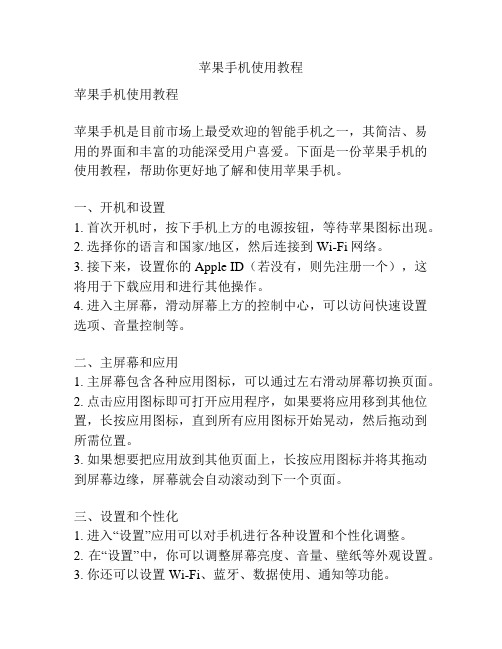
苹果手机使用教程苹果手机使用教程苹果手机是目前市场上最受欢迎的智能手机之一,其简洁、易用的界面和丰富的功能深受用户喜爱。
下面是一份苹果手机的使用教程,帮助你更好地了解和使用苹果手机。
一、开机和设置1. 首次开机时,按下手机上方的电源按钮,等待苹果图标出现。
2. 选择你的语言和国家/地区,然后连接到Wi-Fi网络。
3. 接下来,设置你的Apple ID(若没有,则先注册一个),这将用于下载应用和进行其他操作。
4. 进入主屏幕,滑动屏幕上方的控制中心,可以访问快速设置选项、音量控制等。
二、主屏幕和应用1. 主屏幕包含各种应用图标,可以通过左右滑动屏幕切换页面。
2. 点击应用图标即可打开应用程序,如果要将应用移到其他位置,长按应用图标,直到所有应用图标开始晃动,然后拖动到所需位置。
3. 如果想要把应用放到其他页面上,长按应用图标并将其拖动到屏幕边缘,屏幕就会自动滚动到下一个页面。
三、设置和个性化1. 进入“设置”应用可以对手机进行各种设置和个性化调整。
2. 在“设置”中,你可以调整屏幕亮度、音量、壁纸等外观设置。
3. 你还可以设置Wi-Fi、蓝牙、数据使用、通知等功能。
四、下载和管理应用程序1. 进入App Store应用,搜索你想下载的应用,点击“获取”按钮下载。
2. 下载完成后,应用图标会出现在主屏幕上,点击图标即可打开应用。
3. 若要卸载应用,长按应用图标,直到出现“删除”按钮,点击即可卸载。
五、基本操作和常用功能1. 主屏幕底部的工具栏包含一些常用的应用和功能,例如电话、短信、相机、浏览器等。
2. 滑动或者点击主屏幕上方的搜索栏,可以进行全局搜索。
3. 双击主屏幕底部的Home键,可以打开最近使用的应用。
4. 通过滑动手势可以快速返回,例如从屏幕左侧边缘向右滑动可以返回上一级页面。
六、数据备份和恢复1. 连接苹果手机到电脑上,打开iTunes,可以备份和恢复手机数据。
2. 在iTunes中,选择你的设备,点击“备份”按钮进行数据备份,以保护你的手机数据。
![[VIP专享]iPhone不用越狱 照样使用91手机助手](https://img.taocdn.com/s1/m/7413844250e2524de5187ea0.png)
在跳出来的对话框中找到你要添加的影音文件,双击或者点击打开在跳出的页面中选择你想要的品质,点击确定91助手就会自动为你转化格式,在转化完格式后,点击“上传全部”就能上传到你的iPhone中了。
除了点击左上角的添加歌曲/视频上传音乐外,你还可以直接将音乐文件拖拽到资料库中来添加歌曲。
要注意的是,如果在社区> 在线音乐页面将音乐文件拖拽进去,91手机助手会为你播放这首歌曲,不会将这首歌曲导入到iPhone中,只有在资料库或者播放列表中拖拽才能将文件添加到iPhone中去。
二、未越狱iPhone通过91手机助手,安装IPA软件通过91手机助手安装ipa软件,在iPhone连接到新的电脑上的时候,不需要把这些ipa软件传输到电脑上然后再同步到iPhone上,而是直接将ipa软件安装到iPhone上,更方便,快捷。
新版本的91手机助手优化iPA软件安装,使用iTunes安装接口,使得助手安装ipa稳定性大大提高。
注意:没越狱的iPhone只能通过91手机助手安装正版软件,并且在安装之前,要通过iTunes先同步一个软件才可以(这个软件不要删掉),而安装91手机助手里面的破解软件和游戏,还是需要越狱的。
通过91手机助手安装ipa软件图文教程如下:1、在使用91手机助手安装ipa应用前,你的iPhone中要先通过iTunes或者iPhone上的app store安装任意一款正版软件(收费免费都可以),这个正版软件安装好了不要删掉,建议使用一些比较常用的软件。
2、开启新版91手机助手,进入程序管理功能。
在程序管理功能中,选择左上角的添加,或点击左下角的“+”号按钮,手动添加软件。
在弹出的本地软件安装包选择界面中就可以选择本地的ipa软件,并安装到iPhone上。
通过iTunes下载的ipa软件文件地址:\我的文档\My Music\iTunes\iTunes Media\MobileApplications如果你想卸载这个应用程序,在iPhone上,长按某个ipa图标,直到图标左上角出现一个删除按钮时,点此按钮卸载后,再按“Home”键确定即可。
四.使用设置助理使用 iPhone 上的设置助理来完成设置和激活流程。
(1)点按“滑动来设置”开始设置iPhone(1)点击相应的语言(2)选择相应的国家或地区(3)点按“使用蜂窝移动数据连接”。
(4)点按定位服务(5)可根据需求将 iPhone 设置为新的 iPhone,或者从 iCloud 云备份或 iTunes 备份恢复它。
如选择从icloud云备份恢复如选择从itunes备份恢复以下具体介绍设置为新的iPhone的操作使用您的 Apple ID 登录可自动在 iPhone 上设置 iCloud、App Store、iTunes Store 及更多功能。
也可创建新的 Apple ID或选择跳过此步骤也可(6)如果不记得 Apple ID 和/或密码,请轻按“忘记了 Apple ID 或密码点按“下一步”。
(7)条款与条件点按“同意”iPhone会提示可能需要几分钟设置appleid(8)可在 iPhone 上设置 iCloud。
如不使用 iCloud,完成 iPhone 设置后,仍可在“设置”中启用 iCloud。
点击使用icloud(10)是否启用”查找我的iPhone”在设备丢失时,该功能可以帮助您定位设备。
如启用此功能点击“下一步”(11)有了 iMessage 和 Facetime,他人可通过所有的 iOS 设备和 Mac 与你取得联系。
如需要设置点按“下一步”(12)如需使用 Touch ID 来解锁设备,还必须在设备上启用密码锁定。
在没有密码的情况下无法使用 Touch ID。
当您解锁设备时,若 Touch ID 无法识别你的指纹,iPhone 会提示您重试。
若失败五次,则必须使用密码来解锁 iPhone.。
也可在“设置”>“Touch ID 和密码”中设置Touch ID。
点按“稍后设置”。
(13)iPhone 会要求您创建一个密码。
如果在帮助客户设置设备,请告知客户务必牢记该密码。
使用爱思助手轻松管理iPhone X中的照
片
如果您是拍照达人或美图控,手机中或许有非常多的照片文件,您可以使用爱思助手将这些照片导入到电脑当中进行备份,或者删除不再需要的照片,非常方便。
一起来看看如何操作吧:
快速导出手机内的照片到电脑:
1.打开爱思助手PC端,将手机设备连接电脑。
点击【我的设备】—【照片】即可查看到手机内的所有相册以及照片。
2.选择所需要导出备份的照片,您可以选择一张或者多张照片;点击【导出】按钮,选择所需要存放的目录之后即可以成功导出照片。
使用爱思助手导入照片:
可以把照片导入到“相机胶卷”相册:打开爱思助手PC端,并将手机设备连接电脑。
点击【导入照片】,选择所需要导入到手机中的照片,并打开手机上的爱思助手软件,稍等片刻,即可成功导入照片。
使用爱思助手删除不需要的照片:
选中一张或者多张不需要的照片之后,点击【删除】按钮。
若无法成功删除照片,请参考:删除照片失败解决方法。
苹果手机管理软件随着移动互联网的发展,智能手机已经成为我们日常生活中必不可少的工具之一。
而苹果公司的iPhone手机更是备受欢迎,因其稳定性、易用性和功能性而备受用户青睐。
然而,随着手机使用量的增多,我们往往会发现手机中存储的数据数量越来越多,管理起来也更加困难。
为了更好地管理手机,让我们的手机使用更加便捷,开发商们已经开发了各种各样的苹果手机管理软件。
在本文中,将为大家介绍苹果手机管理软件的类型、作用以及使用技巧。
一、苹果手机管理软件的类型1、数据备份恢复类数据备份恢复类是苹果手机管理软件最基本的功能之一。
这类软件可以帮助我们对手机里的数据进行备份,以防意外数据丢失。
可以针对照片、音乐、视频等不同类型的数据进行备份,并且可以将备份文件存储在电脑、iCloud等地方。
当需要恢复备份数据时,只需打开备份文件即可将数据回溯到之前的状态。
2、文件管理类文件管理类主要针对手机里的文件进行管理。
它可以在电脑上帮助我们对手机上的文件进行浏览、管理和传输等操作。
可以通过该软件将手机的文件存储到电脑上,也可以将电脑上的文件传输到手机上。
这样就能更好地管理手机里存储的文件,让用户更加方便地使用手机。
3、扩展功能类扩展功能类是苹果手机管理软件里涵盖的比较广泛的一个类型,它主要包括了照片美化、文件压缩、旅游随手拍等各种应用。
这类软件不单单是管理手机的工具,同时也扩展了手机的功能,为用户带来了更多便利的享受。
4、性能优化类性能优化类是一种可以帮助我们清理手机内存,加速手机运行速度并且延长手机电池寿命的软件。
它可以对手机内存和CPU进行优化,清理缓存和无用文件,以提高手机的整体性能和稳定性。
二、苹果手机管理软件的作用1、更好的保护手机数据苹果手机管理软件能够帮助我们备份手机数据,保护重要数据不被意外删除或丢失。
当手机遭遇意外错误时,我们可以轻松地恢复数据。
此外,管理软件还可以防止未经授权的数据访问,增强数据安全性,为用户带来更舒适的数据保护体验。
新手教程:使用爱思助手管理iPhone X
中的应用软件
如果您需要下载或者管理手机中的软件,除了在手机上进行操作,还可以使用爱思助手PC端进行下载和管理:
下载安装最新版本爱思助手PC版,并将移动设备连接到电脑。
如果连接爱思助手后读取不了信息,需要检查电脑中是否已经安装了iTunes,您可以在爱思助手【工具箱】—【iTunes及驱动】中进行查看或安装。
点击【应用游戏】,选择或者搜索您需要的软件进行安装。
您可以在【我的设备】—【应用软件】中查看到手机中已经安装的软件,也可以删除不需要的软件。
需要删除手机上的软件,勾选相应的软件后点击【卸载】。
如果需要安装已经下载的安装包,也可以使用爱思助手安装到设备中。
点击【我的设备】—【导入安装】,在弹出框中选择已下载的安装包并打开,该应用将会被安装到设备中。
若您需要将软件更新到最新版本,但是因为网络问题或者其它原因无法使用手机进行更新,也可以使用爱思助手直接安装最新版软件进行覆盖。
iPhone手机助手教程手机资料轻松管理
小编有话说:
删除单条通话记录?添加IE收藏夹中的书签?设置怎么关也关不完的闹钟?安排
新年拜年的日程?只要安装了91手机助手,就可以轻松管理。
一、日历管理:
日历管理中提供按天,按周,按月等三种查看方式查看日历中的日程安排,并且您可以快速的增加、删除或修改某一项日程安排。
新建日历的方法有三种,你可以点击左上角的“新增”按钮,也可以点击左下角的“+”按钮,或者你也可以双击你要新建日历的区域。
你可以输入一些日程信息,比如主题、地点、开始以及结束的时间、备注等等。
在所有的日程资料编辑好了之后,也要记得点击右下角的同步到手机,将所有修改的信息同步回你的iPhone,这样你的日程编辑就完成了,如果你不想修改这些日程信息,你还可以点击“否”来撤销编辑。
你还可以将日程安排导入导出,支持存档文件(*.iCalendar)、vCalendar(*.ics)、Microsoft Office OutLook日程的互相导入导出。